Haben Sie versehentlich Dateien von Ihrem Computer gelöscht? Vielleicht haben Sie mit PowerShell Dateien gelöscht geübt. Plötzlich sind Ihre Fotos und Dokumente weg und sie befinden sich nicht im Papierkorb. Sie sollten das Windows File Recovery-Dienstprogramm ausprobieren.
Windows File Recovery oder WinFR ist ein kostenloses Tool, das von Microsoft entwickelt wurde. Es soll über das NTFS-Dateisystem hinaus arbeiten und verschiedene Modi verwenden, um die Festplatte nach Dateien zu durchsuchen. Aber funktioniert es? Und wie?
In diesem Artikel erfahren Sie mehr über das WinFR-Tool und verwenden es als Werkzeug zur Wiederherstellung von Dateien in Windows 10.
Voraussetzungen
WinFR ist nicht für alle Windows-Betriebssysteme verfügbar. Es ist nur für Windows 10 Version 2004 (Build 19041.0 oder höher) verfügbar. Sie müssen Ihre Windows 10-Version aktualisieren, wenn Sie es verwenden möchten. Diese Anforderung bedeutet auch, dass WinFR nicht auf Windows Server-Betriebssystemen verfügbar ist.
Überprüfen der Windows-Version
Es gibt mehr als eine Möglichkeit, die Windows-Version Ihres Computers zu überprüfen. Aber der schnellste Weg ist, die Tastenkombination WIN+R auf Ihrer Tastatur zu drücken, um das Ausführen-Dialogfeld aufzurufen, und dann winver einzugeben. Das Fenster Über Windows wird angezeigt, in dem Sie die Betriebssystemversion bestätigen können. WinFR ist ein Befehlszeilen-Dienstprogramm, das bedeutet, dass Sie Befehle in CMD oder PowerShell verwenden müssen, um es zu nutzen.
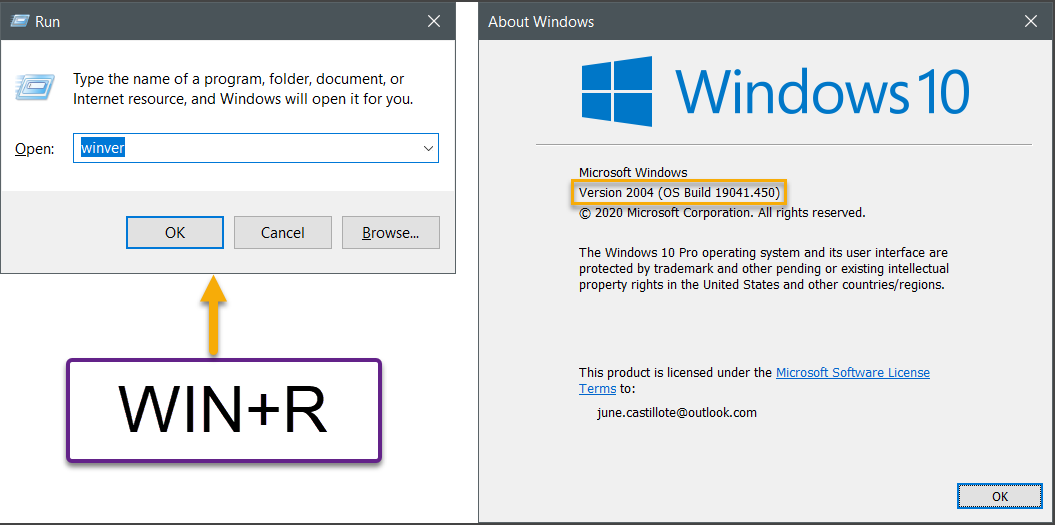
Installation von Windows File Recovery
Der einzige (offizielle) Weg, um WinFR zu installieren, ist über den Microsoft Store. Wie Sie auf dem folgenden Screenshot sehen können, ist die Installation von Windows File Recovery ein einfacher Klickprozess.
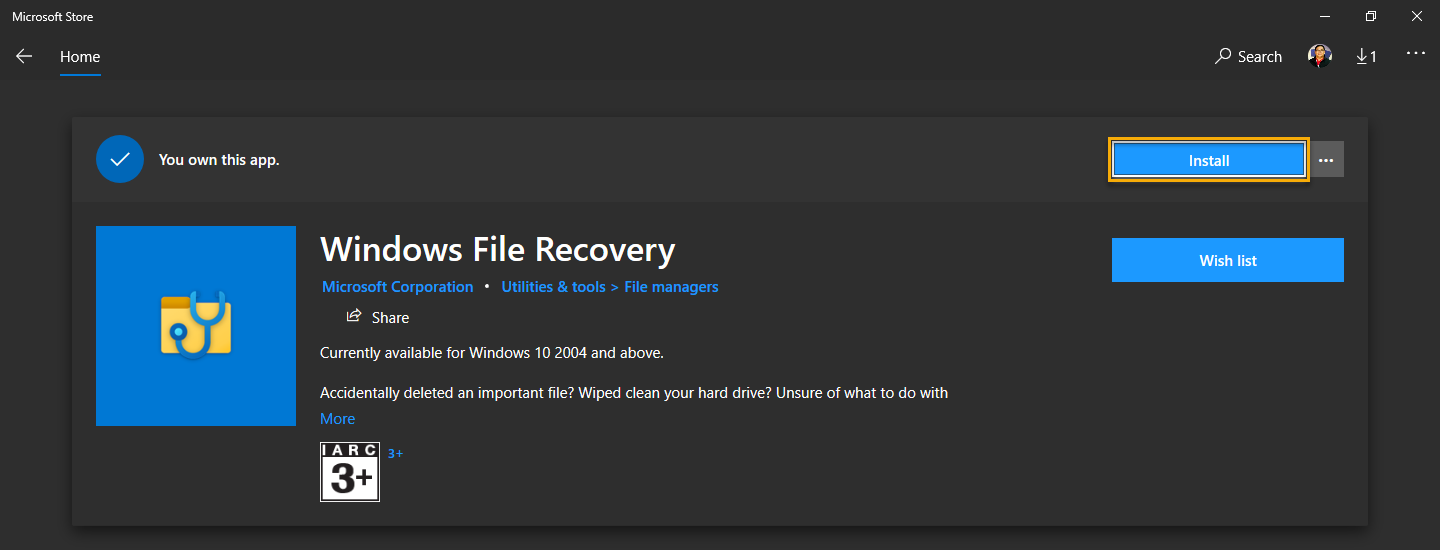
Und das war’s. Sie haben WinFR installiert. Erwarten Sie jedoch keine grafische Benutzeroberfläche. WinFR ist ein Befehlszeilen-Dienstprogramm, das bedeutet, dass Sie Befehle in CMD oder PowerShell verwenden müssen, um es zu nutzen.
Verständnis von Verwendung und Optionen
Bevor Sie mit der Verwendung von WinFR beginnen, sollten Sie seine Fähigkeiten und Verwendungsoptionen verstehen können. Dies ist der Inhalt dieses Abschnitts.
Welche Dateisysteme werden unterstützt?
WinFR unterstützt mehrere Dateisysteme neben NTFS. Unten aufgeführt ist die Liste der unterstützten Dateisysteme und die Beispiel-Speichergeräte.
- FAT und exFAT – SD-Karten, Flash- oder USB-Laufwerke (< 4GB).
- ReFS – Windows Server und Windows Pro für Workstations.
- NTFS-Dateisystem – Computer (HDD, SSD), externe Festplatten, Flash- oder USB-Laufwerke (> 4GB).
Welche verschiedenen Wiederherstellungsmodi gibt es?
Es gibt genau drei Wiederherstellungsmodi in WinFR; Standard, Segment, Signatur. Aber was ist der Unterschied und welchen sollten Sie verwenden? Je nach Vorfall kann die Antwort unterschiedlich sein.
- Angenommen, Sie haben ein funktionierendes NTFS-Volume und die Datei, die Sie wiederherstellen möchten, wurde kürzlich gelöscht. In diesem Fall sollten Sie den Standard-Modus verwenden.
- Wenn Sie ein NTFS-Volume haben, das formatiert oder beschädigt wurde oder wenn die Datei vor einiger Zeit gelöscht wurde, verwenden Sie zuerst den Segment-Modus. Und wenn der Segment-Modus fehlschlägt, verwenden Sie den Signatur-Modus.
- Wenn Sie ein Nicht-NTFS-Volume haben, kann nur der Signatur-Modus verwendet werden.
Was sind die Syntax und Schalter?
Wie bereits erwähnt, ist die Windows File Recovery ein Befehlszeilenprogramm. Sie müssen die richtige Syntax befolgen und sicherstellen, dass Ihr Befehl korrekt ist. Die Syntax für WinFR wird unten angezeigt.
Hinweis: Die Verwendung des Befehls winfr erfordert eine erhöhte CMD- oder PowerShell-Berechtigung. Das bedeutet, dass Sie CMD oder PowerShell als Administrator ausführen sollten.
Das <Quelllaufwerk:> repräsentiert das Laufwerk, das für die Dateiwiederherstellung gescannt werden soll. Das <Ziellaufwerk:> repräsentiert das Ziellaufwerk, auf dem die wiederhergestellten Dateien gespeichert werden sollen.
Hinweis: Das
<Quelllaufwerk:>und das<Ziellaufwerk:>dürfen nicht identisch sein. Sie sollten ein anderes Laufwerk verwenden, um die wiederhergestellten Dateien zu speichern.
Es gibt Schalter, um zu steuern, wie WinFR die Dateiwiederherstellung in Windows 10 durchführt. Sie können diese Optionen anzeigen, indem Sie den Befehl winfr /? ausführen.
Wenn Sie die obige Liste lesen, werden Sie feststellen, dass einige Schalter nur für bestimmte Modi und Dateisysteme gelten.
Wie man gelöschte Dateien wiederherstellt
Jetzt, da Sie über die Verwendung und Optionen der Windows File Recovery informiert sind, ist es Zeit, das Gelernte zu testen. Es ist am besten, WinFR auf nicht-betriebssystembezogenen Laufwerken wie Wechselmedien wie USB-Flash-Laufwerken und externen Festplatten zu testen.
In den folgenden Beispielen ist zu beachten, dass zwei Laufwerke als Quelle verwendet werden:
- A USB flash drive (NTFS) (Drive G:)
- A micro SD card (exFAT) (Drive E:)
Wie Sie unten sehen können, enthalten die Quelllaufwerke mp3, txt und png Dateien. Alle diese Dateien werden vor dem Testen von WinFR gelöscht.
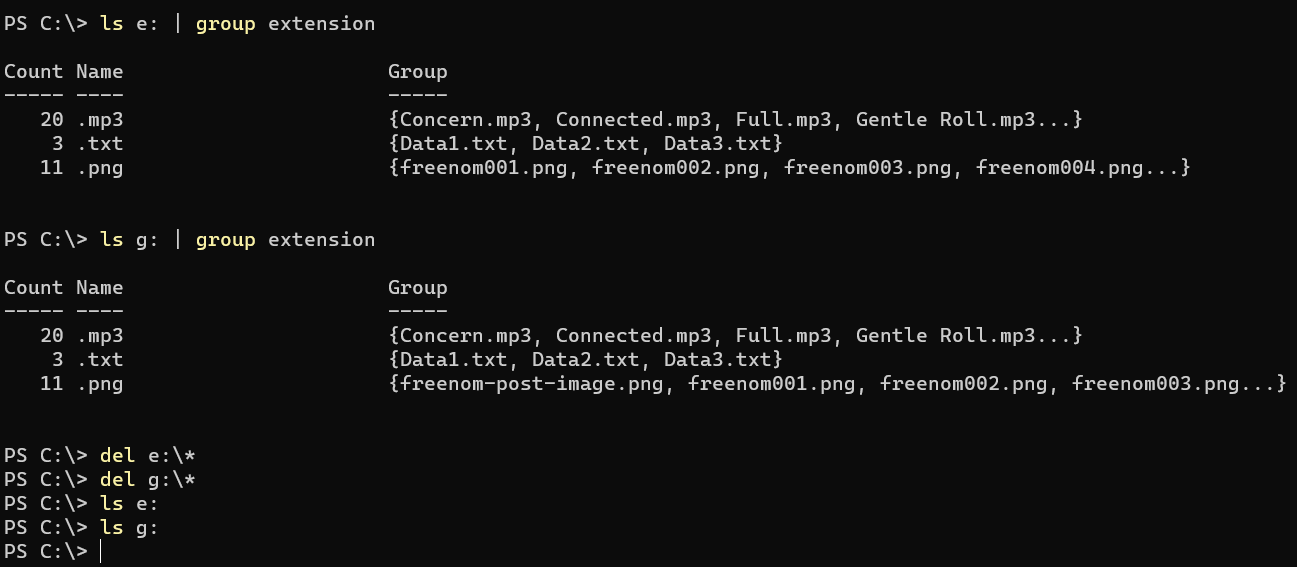
Ermitteln des Dateisystems des Quelllaufwerks
Quelldatenträger können beliebige unterstützte Laufwerke sein. Die Kenntnis des Dateisystems würde Ihnen helfen, die Optionen zu bestimmen, die Sie mit WinFR verwenden können. Es gibt verschiedene Möglichkeiten, um Informationen zum Dateisystem zu erhalten.
Um die Dateisystemdetails einzelner Laufwerke zu erhalten, öffnen Sie die Eigenschaftsseiten des Laufwerks im Windows Explorer.
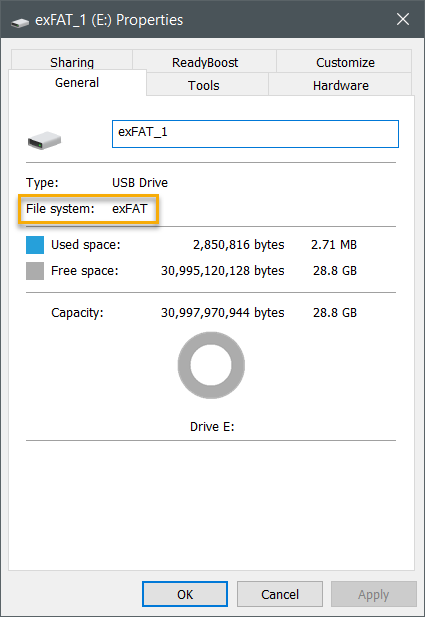
Alternativ können Sie alle Informationen zu den Festplattenvolumes auf einmal abrufen, indem Sie die folgenden Befehle in der Eingabeaufforderung verwenden.
Das untenstehende Bild zeigt die Liste der Laufwerke und ihre Informationen, einschließlich des verwendeten Dateisystems.
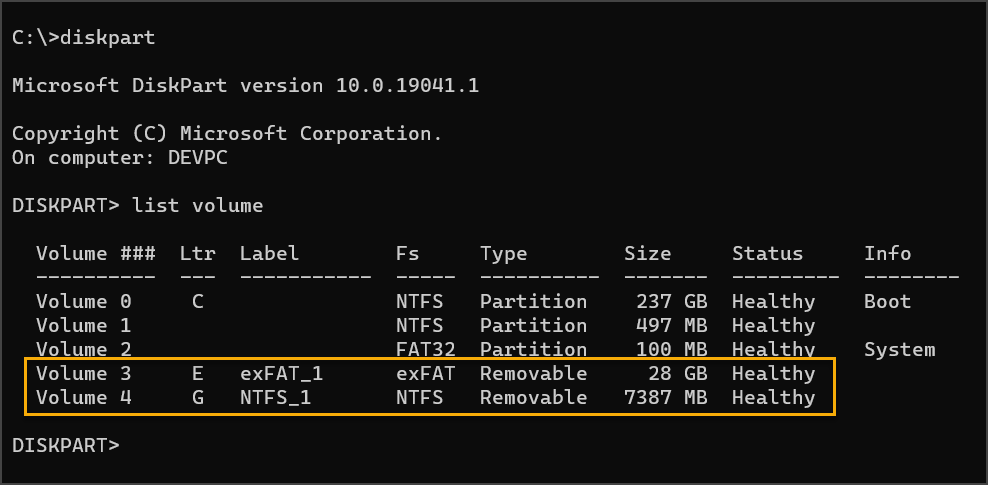
Wiederherstellen verlorener Dateien von NTFS-Volumes
In diesem Beispiel werden mit dem Befehl winfr alle gelöschten Dateien vom NTFS-Volume (Laufwerk G:) im Standardmodus wiederhergestellt. Die wiederhergestellten Dateien werden dann unter C:\Recovered gespeichert.
Die folgende Demonstration zeigt, dass die Dateien mithilfe des oben genannten Befehls wiederhergestellt wurden.
Wenn Sie zum Zielverzeichnis gehen, sehen Sie, dass die Dateien wiederhergestellt und unter einem von WinFR generierten Unterverzeichnis gespeichert wurden.
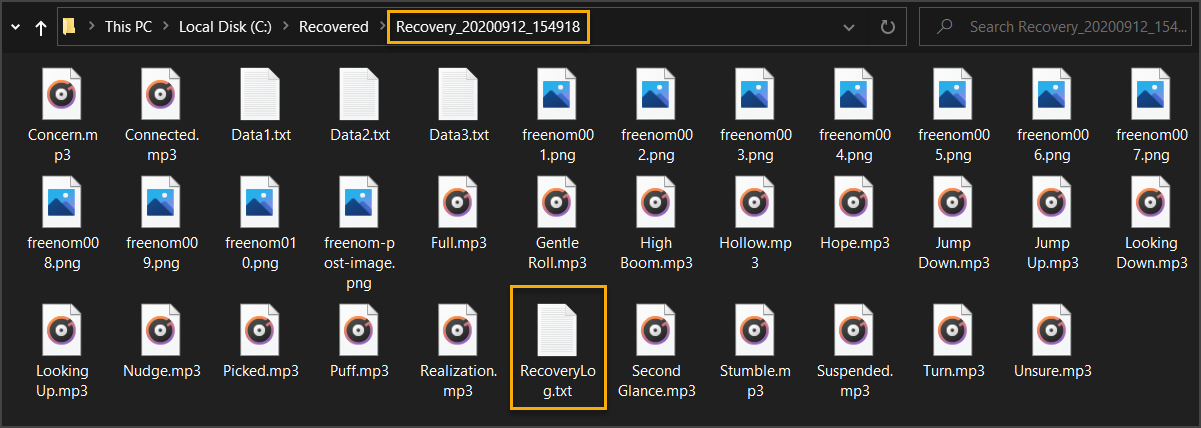
A RecoveryLog.txt file is also created that contains the summary of the file recovery operation.

Wenn der Standardmodus nicht erfolgreich war, können Sie versuchen, denselben Befehl auszuführen, aber diesmal /r anhängen, um ihn im Segment-Modus auszuführen.
Der Ausschnitt unten zeigt, dass der Wiederherstellungsmodus auf den Segment-Modus eingestellt ist.
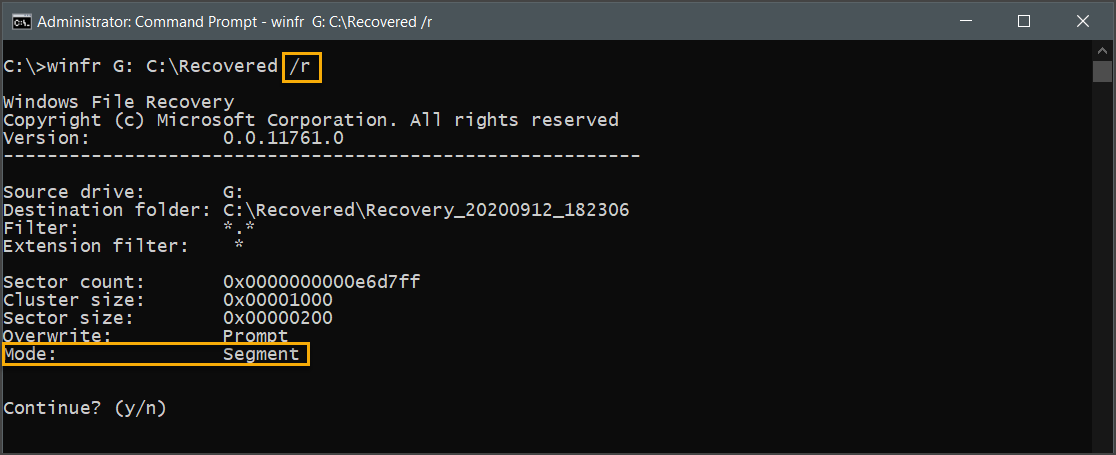
Im Segment-Modus werden die wiederhergestellten Dateien ebenfalls am Zielort gespeichert. Die Dateien sind jedoch in separaten Unterverzeichnissen gruppiert, basierend auf ihrem Dateityp. Zum Beispiel werden alle wiederhergestellten *.mp3-Dateien im Unterverzeichnis Media gespeichert. Die wiederhergestellten *.jpg-Dateien werden im Unterverzeichnis Pictures gespeichert, und so weiter.
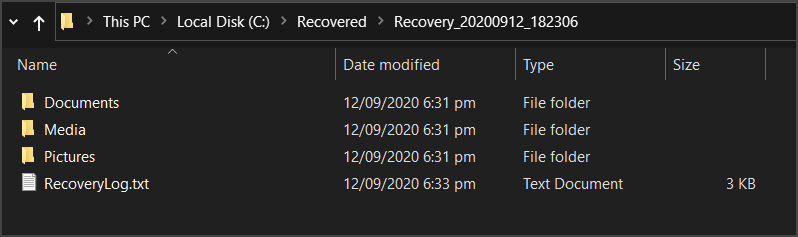
Hinweis: Das Ausführen von Windows File Recovery im Segment- oder Signature-Modus dauert deutlich länger als im Standardmodus.
Wiederherstellen gelöschter Dateien von NTFS-Volumes unter Verwendung von Suchfiltern
Wenn Sie nicht alle gelöschten Dateien wiederherstellen möchten, müssen Sie beim Ausführen von WinFR einen Suchfilter hinzufügen. Ein Suchfilter wird mit dem Schalter /n hinzugefügt.
Zum Beispiel können Sie mit dem folgenden Befehl nur *.png wiederherstellen.
Sie können auch mehrere Suchfilter hinzufügen, indem Sie eine weitere Instanz des Schalters /n hinzufügen. Der folgende Code legt den Suchfilter auf Dateien mit den Erweiterungen *.png und *.txt fest.
Der folgende Ausschnitt zeigt das Ergebnis des oben genannten Befehls. Wie Sie sehen können, ist der Filter auf *.png und *.txt festgelegt.
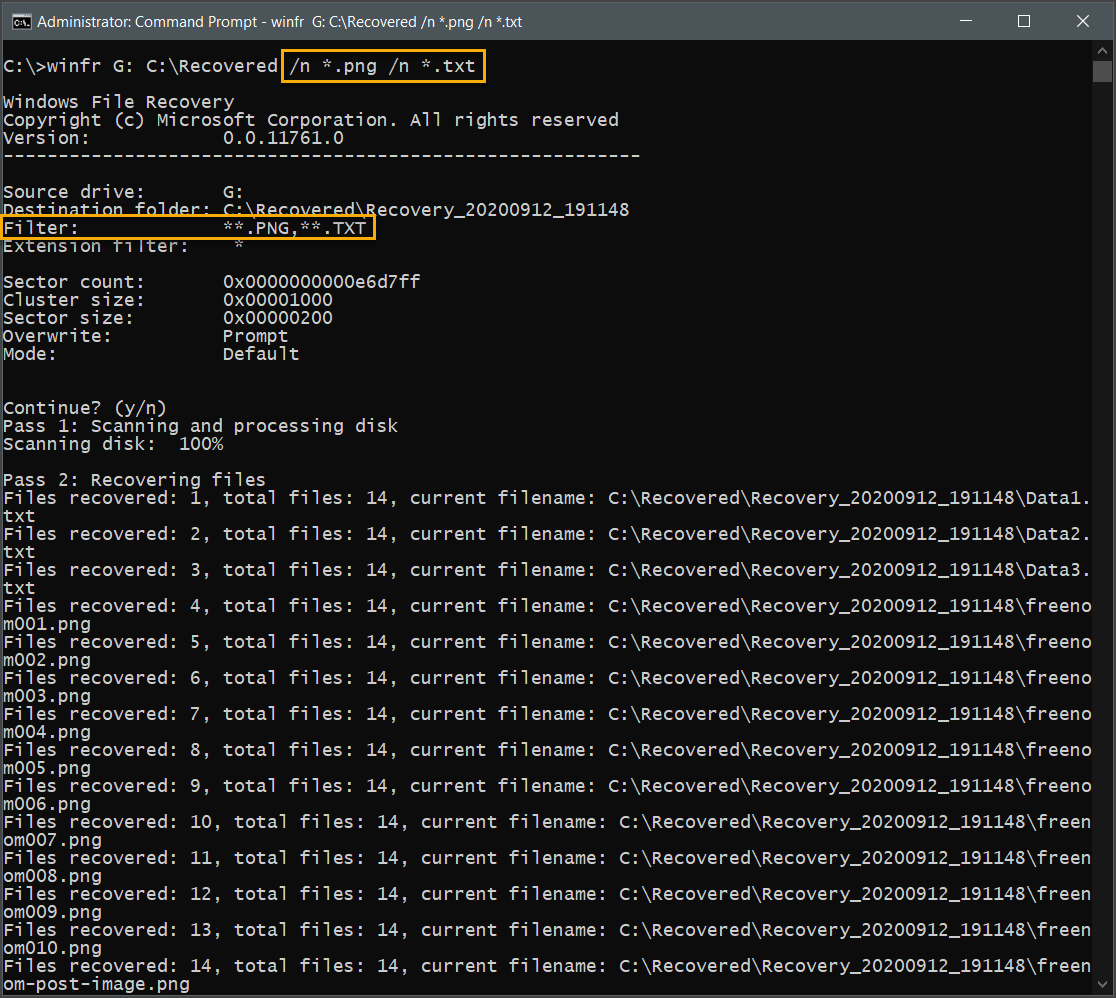
Und um zu bestätigen, dass der Suchfilter korrekt funktioniert hat, können Sie das Zielverzeichnis überprüfen. Sie sollten feststellen können, dass nur die beabsichtigten Dateien wiederhergestellt wurden.
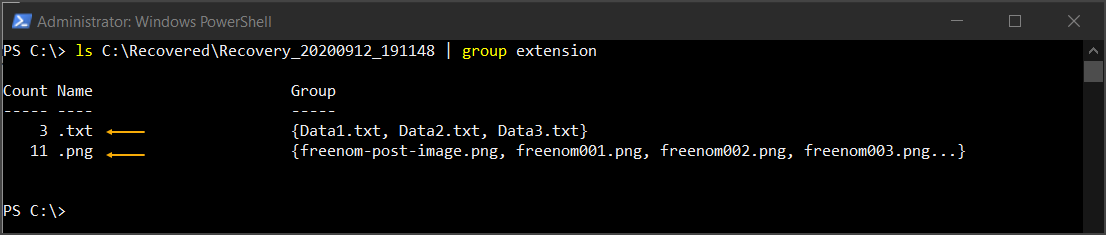
Nachfolgend finden Sie weitere Beispiele für die Verwendung von Suchfiltern.
Wiederherstellen gelöschter Dateien von Nicht-NTFS-Volumes
Nun zu Nicht-NTFS-Volumes wie exFAT und ReFS. Um gelöschte Dateien wiederherzustellen, müssen Sie den Schalter /x verwenden, um Windows File Recovery im Signature-Modus auszuführen. Bitte beachten Sie, dass die Wiederherstellungszeit je nach Größe der Festplatte und der Anzahl der Dateien im Signature-Modus variieren kann.
Wenn Sie winfr ohne den Schalter /x gegen ein Nicht-NTFS-Volume ausführen, erhalten Sie einen Fehler wie den unten gezeigten.
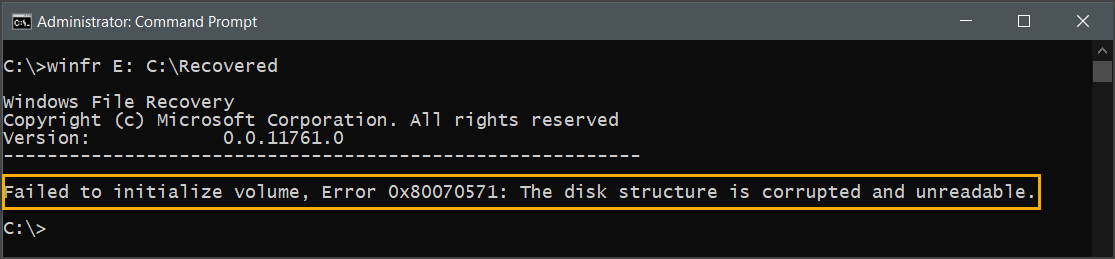
Fehler beim Ausführen von WinFR im Standardmodus auf einem nicht-NTFS-Volume
Um die Dateien korrekt von einem exFAT-Volume wiederherzustellen, verwenden Sie den folgenden Befehl.
Der folgende Ausschnitt zeigt, dass WinFR im Signature-Modus läuft, wenn der Schalter /x verwendet wird.
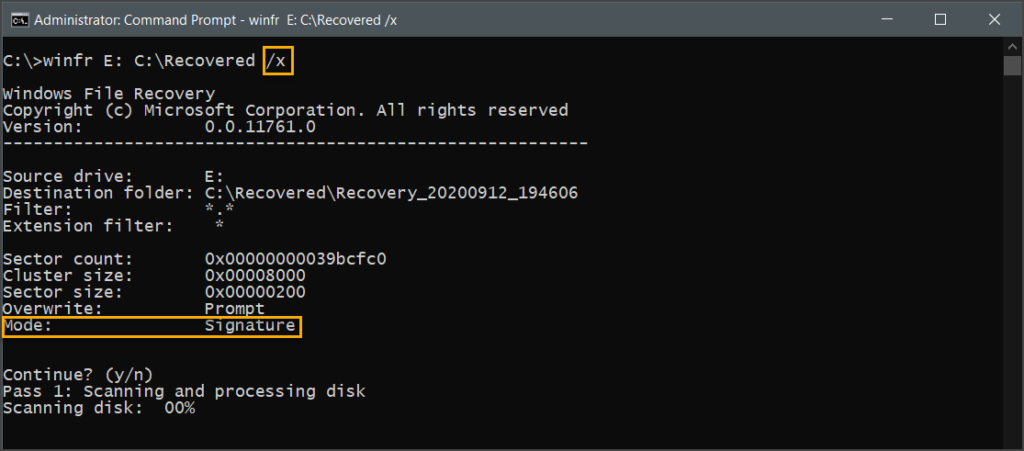
Wiederherstellen gelöschter Dateien von nicht-NTFS-Volumes mit Typfiltern
Wie im Standard– und Segment-Modus können auch im Signature-Modus Filter angewendet werden. Dies erfolgt durch Verwendung des Schalters /y:<Typ(en)>.
Beachten Sie jedoch, dass die Dateiwiederherstellung im Signature-Modus nur für bestimmte Dateitypen funktioniert. Um herauszufinden, um welche Dateitypen es sich handelt, geben Sie den Befehl WinFR /# ein. Die Ausgabe dieses Befehls wird unten gezeigt.
Der folgende Befehl stellt Dateien mit den Erweiterungen PNG und MP3 wieder her.
Der folgende Ausschnitt zeigt den oben genannten Befehl in Aktion. Wie Sie sehen können, ist der Erweiterungsfilter nur auf MP3 und PNG eingestellt.
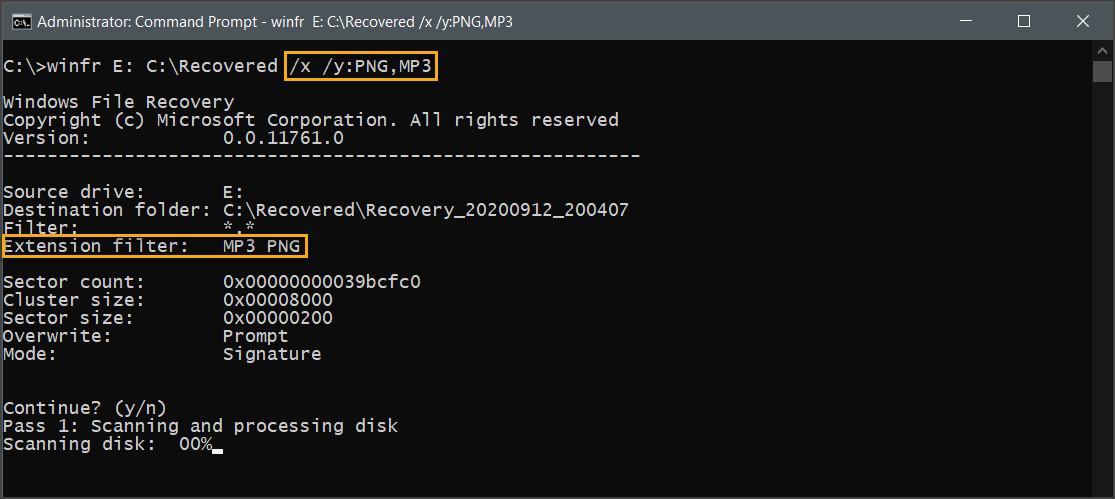
Fazit
Die Entwicklung und Veröffentlichung des kostenlosen Dateiwiederherstellungstools von Microsoft ist eine angenehme Überraschung. Das Windows File Recovery-Tool kann gelöschte Dateien von vielen Speichertypen und sogar von Festplatten mit nicht-NTFS-Volumes wiederherstellen.
Da es sich um ein Befehlszeilentool handelt, bietet WinFR die Möglichkeit zur Skripting und automatisierten Dateiwiederherstellung. Ob WinFR mit kostenlosen Dateiwiederherstellungstools von Drittanbietern mithalten kann, ist diskutabel und erfordert eine viel tiefere Analyse.
Ist Windows File Recovery ein nützliches Werkzeug? Nur Sie können das beantworten, nachdem Sie es verwendet haben. Aber bisher scheint es mit all den Tests seine Aufgabe zu erfüllen. Es ist jedoch etwas, das als Option für die Wiederherstellung gelöschter Dateien in Windows 10 in Betracht gezogen werden sollte.













